Ein sicherer Webbrowser ist etwas, das alle Internetnutzer anstreben sollten. Dies muss ernst genommen werden, da Angreifer im Internet leicht über Ihren Webbrowser Zugriff auf Ihren Computer erhalten können, wenn dieser nicht sicher genug ist. Sicherheitslücken in ActiveX, Java, JavaScript, Flash, Add-ons und Erweiterungen werden typischerweise ausgenutzt, um in Ihr System einzudringen.
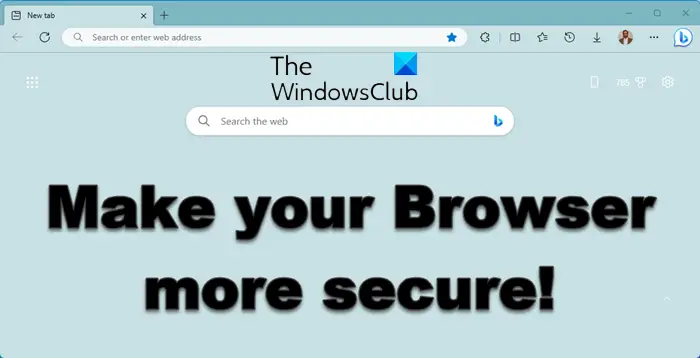
In diesem Beitrag werfen wir einen Blick auf einige Browser-Sicherheitseinstellungen, die Ihnen dabei helfen, Ihre Edge-, Firefox-, Chrome- und Opera-Webbrowser unter Windows 11/10 optimal zu schützen, um sich vor Online-Sicherheitsthreads wie Drive-by-Downloads, Badware, Malvertising und Phishing zu schützen , Browser-Hijacking, bietet Ihnen ein sicheres Online-Surferlebnis und verhindert Online-Identitätsdiebstahl.
So machen Sie Ihren Browser auf einem Windows 11/10-PC sicherer
Jedes Softwareunternehmen, das Webbrowser entwickelt, wird Ihnen sagen, dass sein eigenes Angebot in puncto Sicherheit das beste ist. Dies gilt jedoch nur für Personen, die Websites wie Facebook, YouTube oder Twitter nur regelmäßig besuchen. Leute, die sich unter anderem auf illegale Websites begeben, müssen an ihrem Browser herumbasteln, um ein höheres Maß an Sicherheit zu gewährleisten.
1]Ein Browser muss immer aktualisiert werden
Ja, Benutzer müssen ihre Webbrowser auf die neueste Version aktualisieren. Updates beheben viele Sicherheitsprobleme, und Webbrowser können viele davon haben. Bedenken Sie, dass Webbrowser wie Chrome, Firefox, Edge usw. auf mehrere Technologien angewiesen sind, um Ihnen das Beste aus dem Web zu bieten, sodass es hier und da zwangsläufig zu einigen Problemen kommen kann.
2]Laden Sie einen 64-Bit-Webbrowser herunter und verwenden Sie ihn
Dazu muss zunächst eine 64-Bit-Version von Windows auf Ihrem Computer installiert sein. Sie sehen, 64-Bit-Programme sind besser vor Angriffen geschützt. Alle Browser verfügen mittlerweile über eine 64-Bit-Option. Wenn Sie also über das richtige Betriebssystem verfügen, sollten Sie sich sofort dafür entscheiden.
Alles in allem gibt es noch mehr Möglichkeiten, Ihren Webbrowser zu sichern. Sie können sich selbst davon abhalten, bestimmte Websites zu besuchen, oder Flash ganz deaktivieren, aber das werden Sie doch nicht tun, oder? Befolgen Sie einfach unsere obigen Vorschläge, um das Internet noch besser genießen zu können.
3]Deinstallieren Sie Plugins, die Sie nicht mehr verwenden
Es gibt einige Plugins, die von Benutzern im Web nicht mehr benötigt werden. Ein solches Plugin ist Microsoft Silverlight; der einst angepriesene Konkurrent des Unternehmens zu Flash. Es hat sich nie durchgesetzt, und die Tatsache, dass Benutzer Netflix-Videos streamen können, ohne Silverlight installieren zu müssen, ist ein klares Zeichen. Darüber hinaus müssen wir Java erwähnen. Heutzutage wird es von weniger Websites verwendet, daher empfehlen wir Ihnen, eine Deinstallation in Betracht zu ziehen.
4]Stellen Sie sicher, dass Sie Ihre Plugins und Erweiterungen aktualisieren
Die wenigen Plugins, die Sie verwenden, sollten immer auf die neueste Version aktualisiert werden. Ja, Plugins können eine enorme Sicherheitsbedrohung darstellen. Wenn also ein Update verfügbar ist, sollten Sie es so schnell wie möglich in den Griff bekommen. Heutzutage ermöglichen Webbrowser, die Plugins unterstützen, die automatische Aktualisierung dieser kleinen Tools. Hier sind 5 Möglichkeiten, nach Browser-Plug-ins, Erweiterungen und Add-ons zu suchen und diese zu aktualisieren.
5]Browsereinstellungen härten
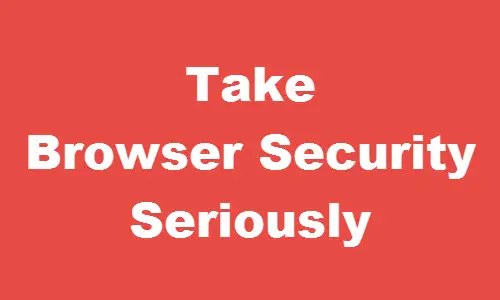
Firefox-Benutzer möchten möglicherweise noch einmal bestätigen, dass alle Standardeinstellungen unter Firefox > Einstellungsmenü > Optionen > Sicherheit aktiviert sind.
Opera-Benutzer können sie unter Menü > Einstellungen > Datenschutz und Sicherheit überprüfen.
Chrome-Nutzer können „Menü“ > „Einstellungen“ öffnen und ihre Einstellungen überprüfen. Sehen Sie sich die Synchronisierungseinstellungen sowie die Datenschutz- und Popup-Einstellungen an. Im Zweifelsfall können Sie über die Schaltfläche „Einstellungen zurücksetzen“ alle Einstellungen auf die für Sie optimalen Standardeinstellungen zurücksetzen.
Benutzer von Edge Chroimum können Weitere Aktionen > Einstellungen > Datenschutz und Einstellungen öffnen. Werfen Sie einen Blick auf einige der neuen Sicherheitsfunktionen in Edge.
Lesen: Verhindern Sie, dass unerwünschte Websites beim Start automatisch geöffnet werden
6]Aktivieren Sie Zum Abspielen klicken
Click-to-Play ist eine Funktion, die die Verwendung bestimmter Plugins einschränkt, bis Sie sie benötigen. Beispielsweise werden Flash-Inhalte auf einer Website erst geladen, wenn der Benutzer darauf klickt, um sie zuzulassen. Dadurch können Flash-Inhalte, die eine Sicherheitsbedrohung darstellen, blockiert werden, bevor sie auf Ihren Computer zugreifen können. Daher empfiehlt es sich, Click To Play zu aktivieren.
7]Weitere allgemeine Tipps für Ihre Sicherheit
- Klicken Sie nicht wahllos auf Links. Machen Sie es sich sogar zur Gewohnheit, mit der Maus über die Links zu fahren und in der unteren linken Ecke Ihres Browsers zu sehen, wo der Link vorübergehend angezeigt wird. Wenn es sicher aussieht, fahren Sie fort.
- Verwenden Sie ein gutes Antivirenprogramm, da dieses auch zum Schutz Ihrer Browser beiträgt.
- Die Verwendung eines URL-Scanner-Add-ons für Ihren Browser könnte ebenfalls eine Option sein, die Sie in Betracht ziehen sollten.
- Stellen Sie sicher, dass die Pop-Blocker Ihres Browsers aktiviert sind, um schädliche Pop-ups zu vermeiden.
- Verwenden Sie nicht für alle Ihre Online-Konten dasselbe Passwort.
- Seien Sie vorsichtig, wenn Sie öffentliche WLAN-Hotspots nutzen, und denken Sie daran, bei der Nutzung öffentlicher Computer auf Nummer sicher zu gehen.
- Führen Sie diese Browser-Sicherheitstests durch, um zu überprüfen, ob Ihr Browser sicher ist.
Was ist der sicherste Browser für Windows 11?
Die Sicherheit kann dadurch gerechtfertigt sein, wie Sie einen Browser verwenden und was Sie mit Ihrem Browser tun, unabhängig vom Betriebssystem oder der Windows-Version, die Sie verwenden. Wenn Sie jedoch Geheimhaltung benötigen, können Sie sich für den TOR-Browser, Brave Browser usw. entscheiden. Wenn Sie die Dinge richtig einrichten können, eignen sich auch Edge, Chrome und Firefox.
Ist Chrome oder Edge besser für Windows 11?
Es gibt keine eindeutige Antwort, da Edge aus Chromium besteht, dem Kern von Google Chrome. Beide sehen unterschiedlich aus, aber hinsichtlich der Funktionen sind sie gleich, mit ein paar Änderungen hier und da. Wenn Sie der Meinung sind, dass Chrome ein Speicherfresser ist und Sie deshalb zu Edge wechseln möchten, sollten Sie Chrome noch einmal mit einer anderen Einstellung ausprobieren und die Dinge genau beobachten. Beim normalen Surfen kann ein normaler Benutzer nicht viele Unterschiede feststellen, wenn er diese Browser nebeneinander verwendet.
Teilen Sie uns mit, wenn Sie weitere Vorschläge haben.






